Capture One: Bearbeitungshinweise für Photoshop
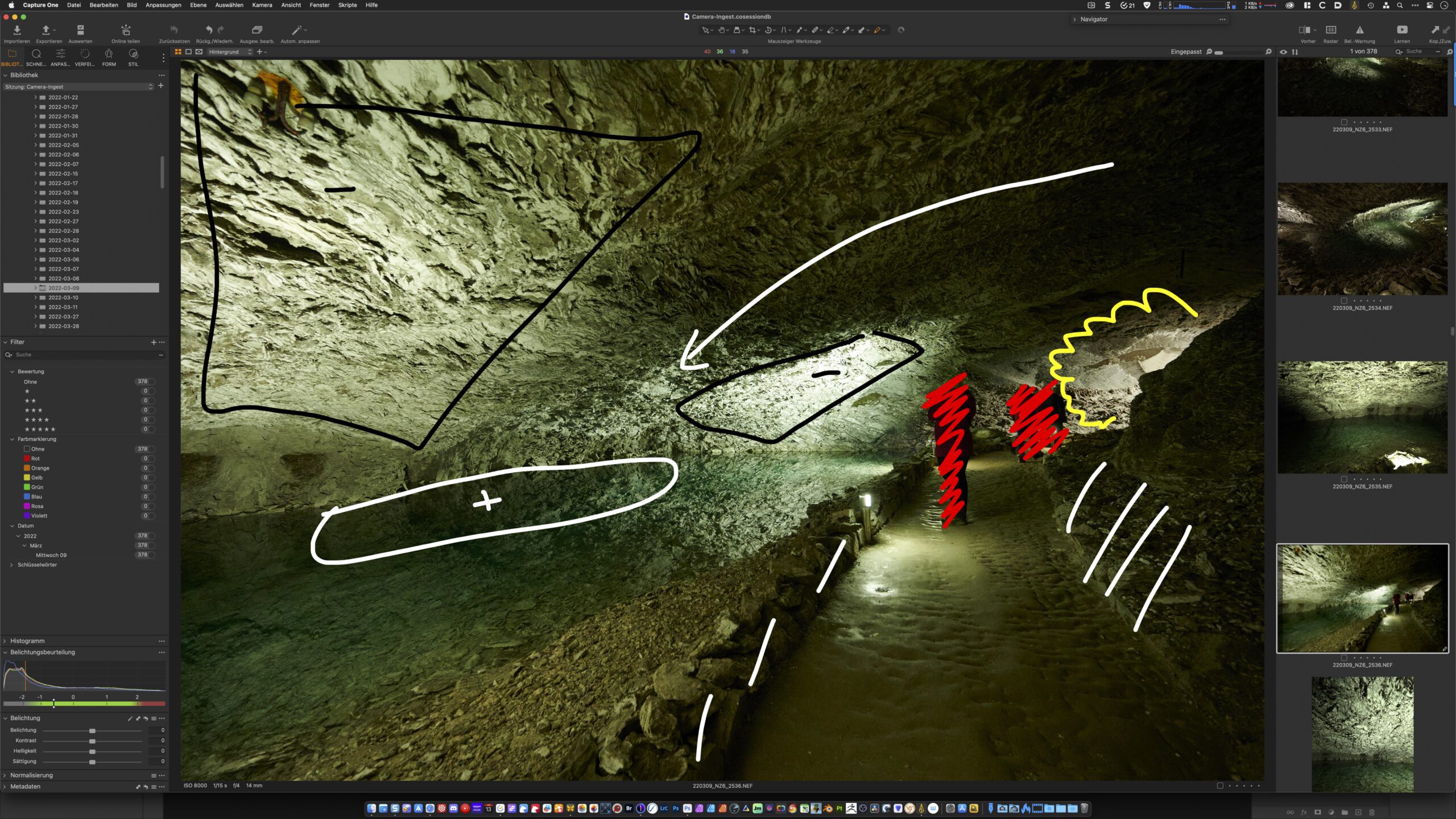
Capture One hat eine praktische Funktion, mit der man für sich oder beauftragte Bildbearbeiter Anmerkungen im Bild skizzieren kann. Diese lassen sich als Ebene dann auch in Photoshop einblenden.
Anmerkungen skizzieren
Bearbeitungshinweise skizzieren Sie mit dem »Anmerkungen zeichnen«-Mauszeiger-Werkzeug:

Sie können per Rechtsklick die Linienstärke und Farbe wählen und auch zwischen Pinsel und Radierer wechseln:
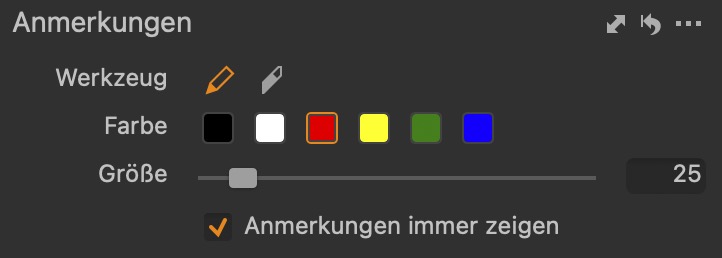
Deaktivieren Sie die Checkbox »Anmerkungen immer zeigen«, falls Sie möchten, dass Ihre Skizzen nur zu sehen sind, wenn Sie das »Anmerkungen zeichnen«-Tool aktiviert haben.
Dann können Sie auch schon loslegen. Markieren Sie beispielsweise, was retuschiert, wo aufgehellt und abgedunkelt oder was umgefärbt werden soll.
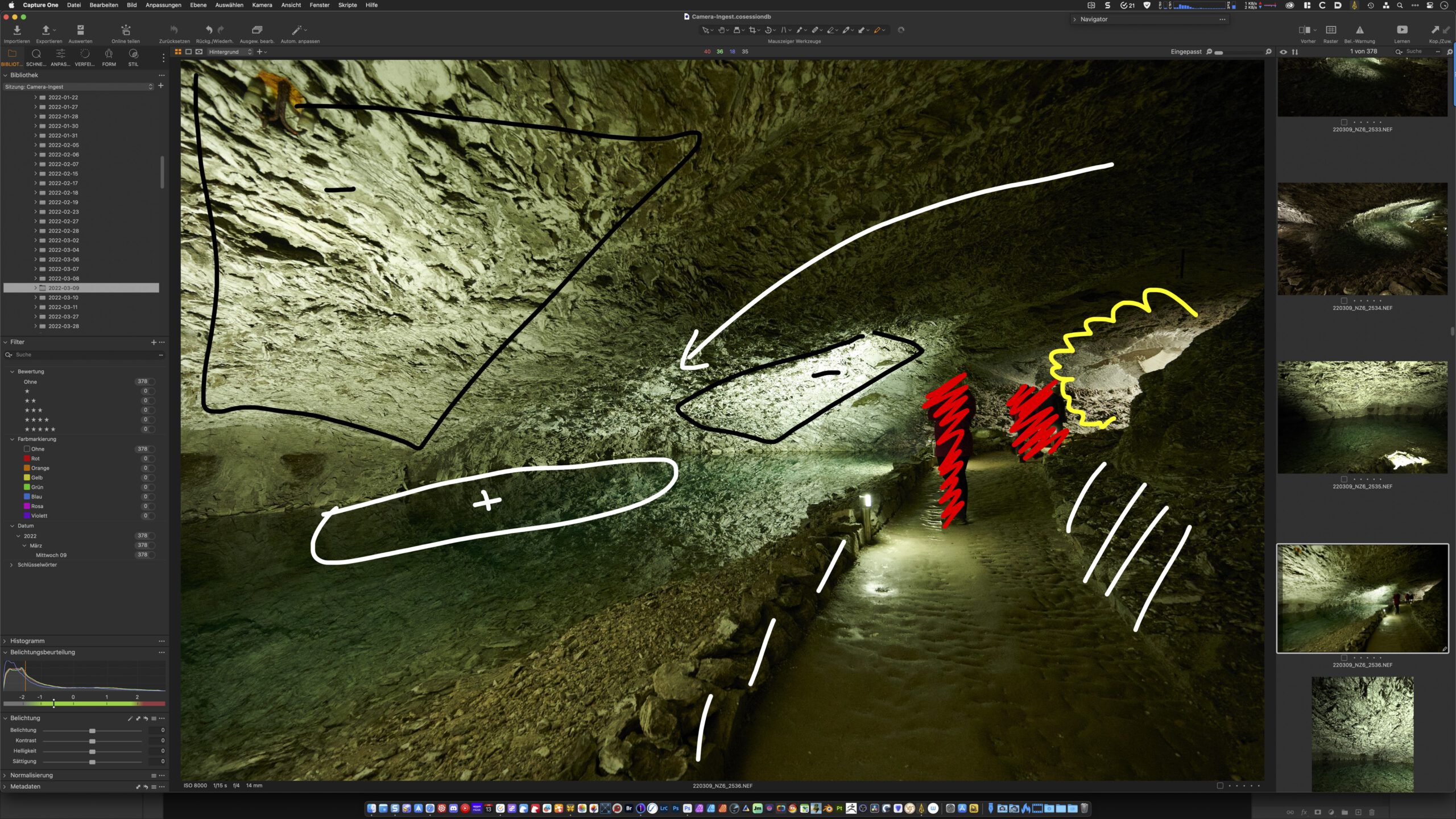
Eine praktische Funktion für alle Bearbeitungen, die in Capture One eher umständlich umzusetzen wären und bei denen sich der Wechsel zu Photoshop lohnt.
Export für Photoshop
Beim Export müssen Sie etwas aufpassen. Der Export der Anmerkungen lässt sich bei jedem Dateiformat im Export-Dialog aktivieren. Aber nur beim PSD-Format erfolgt das non-destruktiv auf einer eigenen Ebene. Bei allen anderen Formaten – auch TIFF – werden die Anmerkungen ins Bild gerechnet.
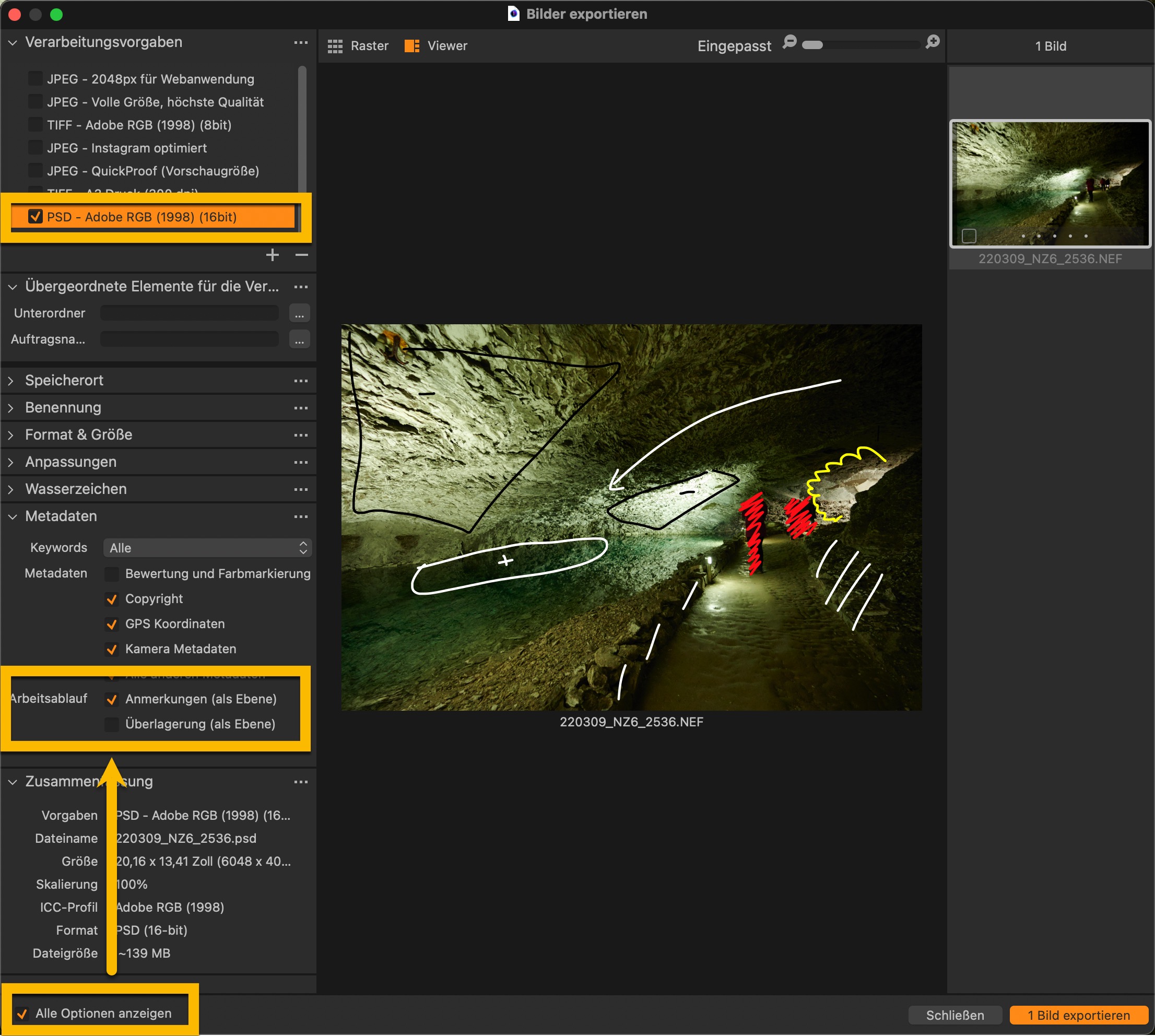
Anmerkungen löschen
In Photoshop brauchen Sie nur die Ebene zu löschen, um die Anmerkungen zu entfernen. In Capture One löschen Sie sie über die unter dem »Anmerkungen zeichnen«-Tool versteckte Option.

Fazit
Sehr hilfreich, um sich schon bei der Bildsichtung oder der Raw-Entwicklung Notizen für die spätere Optimierung in Photoshop zu machen. Warum hat eigentlich Lightroom Classic keine solche Funktion? 😉





